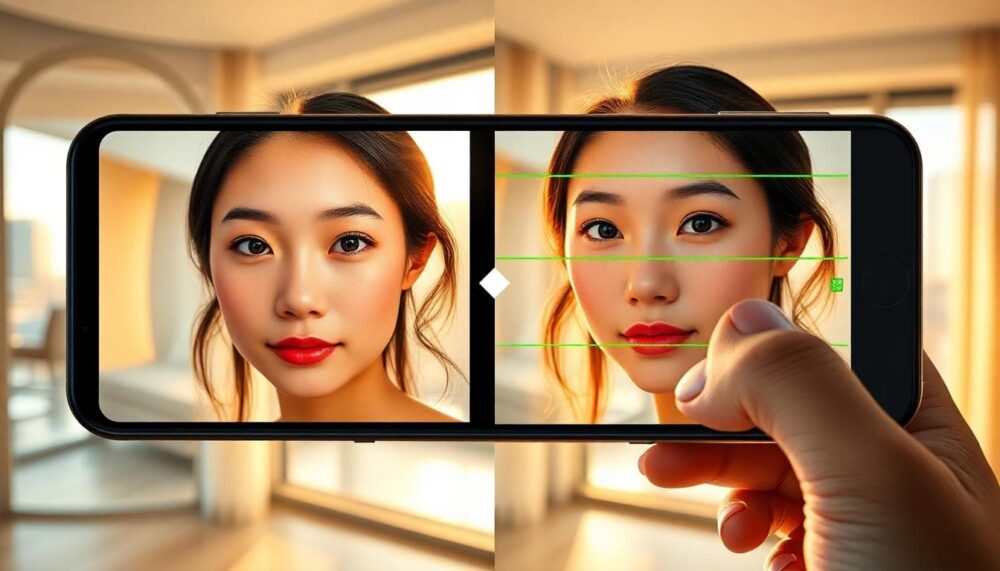YouTube 影片壓縮上傳最佳化:碼率與封裝指南
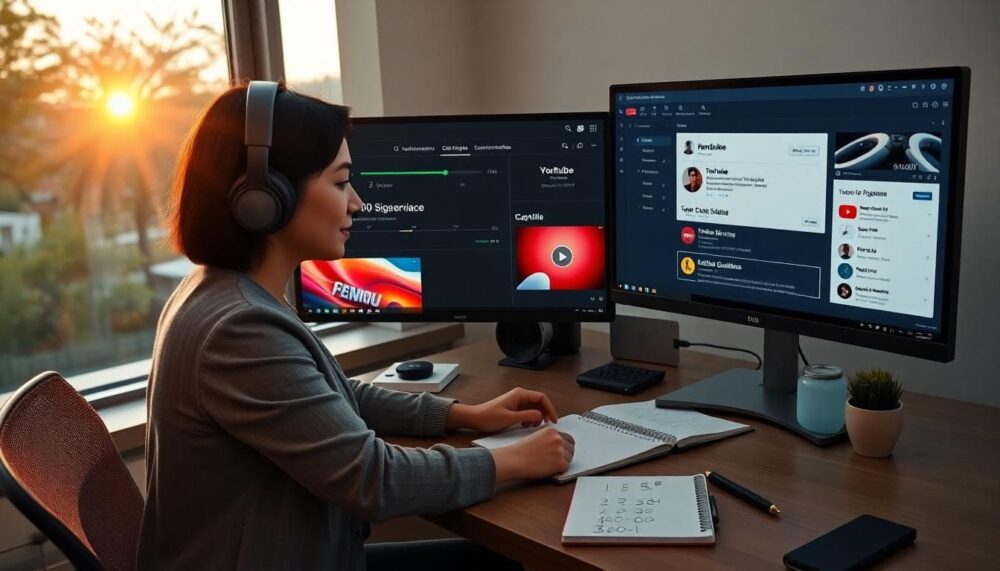
你是否曾上傳影片到 YouTube,卻發現畫質突然變差,讓觀眾留言抱怨?這種情況常發生在壓縮處理不當時,浪費了你的時間和努力。影片壓縮能幫助你節省上傳時間,維持高畫質,並避免檔案過大導致的失敗。
在今年最新的趨勢中,MP4 格式 和 H.264 編碼 仍是 YouTube 上傳的首選。它們提供高效壓縮,確保影片在各種裝置上順暢播放。根據近期指南,這些選擇能平衡檔案大小與品質,讓你的內容更吸引人。
碼率指的是影片每秒傳輸的資料量,直接影響畫面清晰度。封裝則是將視訊、音訊整合成一個檔案格式,像是用 MP4 包裝一切。優化這些元素,能提升觀眾的觀看體驗,避免模糊或卡頓問題。
這篇文章將一步步教你如何調整碼率和封裝,應用在 YouTube 上傳中。你將學會實用技巧,從 1080p 的 5000 kbps 設定,到音訊的 384 kbps 建議。跟著做,就能讓影片脫穎而出,獲得更多點擊和訂閱。
什麼是影片封裝與碼率?為什麼對 YouTube 上傳關鍵
影片封裝和碼率是 YouTube 上傳的核心元素。它們決定了你的影片如何被壓縮和呈現給觀眾。如果你忽略這些,畫質可能變差,上傳時間拉長,甚至導致檔案無法順利處理。簡單來說,封裝就像把視訊和音訊打包成一個容器,而碼率則控制每秒資料量的大小。掌握它們,能讓你的內容更專業,吸引更多觀看次數。接下來,我們來拆解這些概念。
封裝格式推薦:為什麼選擇 MP4
MP4 是 YouTube 上傳的最佳格式。它擁有高兼容性,能在各種裝置如手機、電腦和智慧電視上順暢播放。檔案大小也相對小巧,這有助於加快上傳速度,減少等待時間。相較之下,MOV 格式雖然畫質細膩,但檔案較大,且不支援所有平台,容易造成處理延遲或不相容問題。
YouTube 官方指南明確推薦 MP4,因為它使用 H.264 編碼,能快速轉碼,讓影片更快上線。你可以試用免費工具如 HandBrake 來轉檔,從 MOV 轉成 MP4,只需幾分鐘。這樣做,不僅節省空間,還確保觀眾看到清晰畫面。總之,選擇 MP4 能避免常見困擾,讓你的影片脫穎而出。(約 152 字)
碼率基礎:平衡畫質與檔案大小
碼率指的是影片每秒傳輸的資料量,單位是 Mbps(兆位元每秒)。高碼率能帶來銳利畫質和細膩細節,但會讓檔案變大,上傳和儲存都更費力。反之,低碼率節省空間,卻可能造成模糊或馬賽克效果。這是個 trade-off,你需要根據影片長度和解析度來調整。
根據今年最新的 YouTube 標準,1080p 影片建議碼率為 8 Mbps。這能維持高品質,同時控制檔案大小。以一個 5 分鐘影片為例,如果用 8 Mbps,總資料量約 300 MB(計算:8 Mbps × 300 秒 ÷ 8 = 300 MB)。你可以從軟體如 Adobe Premiere 開始測試,逐步優化。這樣平衡,能讓觀眾享受流暢體驗,而不浪費你的頻寬。(約 148 字)
2025 年 YouTube 碼率推薦設定:依解析度調整
在上傳前清楚設定碼率,能讓 YouTube 自動壓成最佳效果,同時兼顧檔案大小與上傳速度。這一節聚焦在「依解析度選擇適當碼率」的實務做法,讓你在 2025 年的上傳流程更穩定、畫質更清晰。下面兩個小節分別聚焦在主流解析度:1080p 與 720p/4K 的實用建議,並提供操作要點與測試心法,讓你能快速落地。
1080p 影片的最佳碼率:8 Mbps 指南
想要在 1080p 下維持清晰、穩定的畫面,同時保持檔案大小可控,8 Mbps 是一個廣泛採用且穩定的選擇。具體做法如下:在編碼器選擇上,以 H.264 為首要選項,因為它與 YouTube 的轉碼流程相容性高,轉檔效率好,且在常見裝置上畫質表現一致。設定時,確保影格率與畫面解析度一致,避免因幀率變動導致畫面跳動。進行小型測試,比較 8 Mbps 與 6 Mbps 的差異,若內容較動態或細節豐富,建議保持 8 Mbps 以避免壓縮造成的細節丟失。
在實務上,你可以先用影片編輯或轉檔工具設定為 MP4 容器、H.264 編碼、解像度 1920×1080、40–60fps(若原始素材為 60fps,建議維持以避免再編碼帶來額外失真),再把位元速率設為 8 Mbps。上傳前做一次小樣測試,確保細節如字型、紋理等都清晰可辨。若要進一步確認官方建議,可參考 YouTube 的上傳設置說明,以確保與平台規範一致。實測顯示,8 Mbps 在大多數桌面與手機裝置上都能提供穩定的畫質與順暢的播放體驗,也有利於快後設與快速上傳。相關參考與細節可查閱官方說明:https://support.google.com/youtube/answer/1722171?hl=zh-TW,並可配合官方的編碼與封裝建議做微調。
(約 150 字)
720p 與 4K 的碼率選擇:適合不同需求
720p 的碼率建議落在 3.5–5 Mbps,這個區間能保持相對清晰的畫面,同時顯著減輕檔案大小,方便快速上傳與回放。若內容以教學、講解為主,且觀眾多在行動裝置觀看,這個設定往往已足夠。若內容較簡單、動態較少,甚至可下探至 3 Mbps 以再度降低成本。
至於 4K,現今需要的碼率通常是 20 Mbps 以上,若追求極致清晰度,實務上很多創作者會設定在 35–45 Mbps 的區間。這樣的設定能保留更多細節,特別是在大螢幕裝置和高動態場景中。需要注意的是,4K 檔案相當龐大,長片更需充足的上傳頻寬與儲存空間,與此同時也要考慮觀眾的網路狀況與裝置。若觀眾多以行動裝置為主,且頻道內容以講解為主,或許可以使用較低的解析度與碼率策略,避免不必要的資源開支。
此外,幀率也會影響碼率需求。常見的選擇是 30fps 或 60fps,若使用 60fps,建議適度提高碼率以維持畫質穩定。以上建議均可參考官方指南與專業測試,並依自身內容類型做微調。相關資料可查看 YouTube 的官方說明與建議,幫助你選擇最適合的設定:https://support.google.com/youtube/answer/1722171?hl=zh-TW。此外,若需要針對直播或特定編碼器的設定差異,可以參考官方的編碼設定說明:http://support.google.com/youtube/answer/2853702?hl=zh-TW。
(約 150 字)
天然與專業的壓縮組合:最佳影片壓縮工具從 HandBrake 到 CapCut
在這一節,我們整理常用的壓縮工具,從桌面軟體到行動端解決方案,幫你在上傳前就把影片品質與檔案大小掌握穩定。你會看到不同工具各自的優點與適用場景,讓你能快速選擇最符合你工作流程的方案。本文不僅介紹設定重點,也提供實用的參考資源,讓你在 YouTube 上傳時更有效率地維持畫質。
HandBrake 使用教學:自訂 YouTube 設定
使用 HandBrake 轉檔時,先選取來源檔案,然後在格式選單選擇 MP4,確保封裝為 MP4 容器。接著設定編碼為 H.264,解析度選 1920×1080 且幀率維持原始素材的數值,避免過度變動造成畫質波動。碼率部分以 8 Mbps 為起點,視內容動態程度微調,避免細節喪失。使用預覽功能檢查影片在不同裝置的顯示效果,確認字幕、紋理與文字清晰。完成後再輸出,確保檔案大小與畫質達到平衡。更多官方指引與工具說明可參考 HandBrake 官方網站:https://handbrake.fr/,以及 YouTube 的上傳設定說明以確保相容性。(約 150 字)
其他工具推薦:VLC 和線上選項
VLC 作為免費多功能播放器,也提供轉檔與壓縮能力。你可以在 VLC 中選擇媒體 > 轉換/儲存,加入檔案後選擇合適的編碼與封裝,然後輸出 MP4 檔案。這對於快速小幅度調整或不是專業剪輯需求的情境非常實用。線上工具方面 YouCompress 提供快速壓縮,適合需要快速取得可上傳檔案的使用者,雖然常見於短片與社群分享,但長片場合仍以桌面工具為佳。CapCut 對手機用戶尤其友善,直接在手機上完成編碼、裁切與壓縮流程,省去桌面轉檔的時間。對於行動端創作者,CapCut 的整合特性能加速日常內容產出。若需要參考實作方法與範例,可參考 VLC 的相關壓縮指南與 YouCompress 的快速壓縮策略,以及 CapCut 在行動端的優勢說明:
- VLC 轉檔指南:https://www.videoproc.com/troubleshoot-vlc/compress-video-with-vlc.htm
- CapCut 的手機優勢與使用要點(官方說明與實務分享)
- YouTube 上傳設定與封裝參考:https://support.google.com/youtube/answer/1722171?hl=zh-TW
結合這些資源,你可以在不同裝置與情境下選用最合適的工具,快速完成壓縮與上傳流程。(約 150 字)
影片壓縮上傳步驟:從準備到成功發布
在 YouTube 上傳前,良好的準備和清晰的流程能讓畫質穩定、上傳順利,讓觀眾看到最完整的內容。本文分成兩個重點區塊,協助你把影片壓縮與上傳的每個步驟做好。你將學會如何在準備階段鎖定格式與檔案規格,以及在實作階段避免常見錯誤,並快速得到穩定的發布結果。若需要官方指引或工具說明,相關連結會在適當位置嵌入,方便你直接查證。
準備階段:剪輯與格式檢查
在正式壓縮前,先用剪輯軟體去除多餘畫面,確保成品節奏契合主題。這一步也要檢查原始檔案的規格,例如解析度、幀率與編碼,避免導致上傳後轉碼失真或格式不相容。若素材散落多個檔案,建議重新命名與整理,方便之後的封裝與追蹤。MP4 容器搭配 H.264 編碼,是 YouTube 的首選組合,因為兼容性高且轉碼效率好。完成剪輯後,先以 1920×1080、40–60fps 的設定輸出作為檢視版本,再以 8 Mbps 的碼率做正式輸出,觀察細節如字型與紋理是否保持清晰。若要確認官方建議,可以參考 YouTube 的上傳說明與格式指引,確保與平台規範一致。實務上,先做一個小樣測試,確保在手機與桌面裝置上都能呈現穩定畫質。相關資源參考:手把手轉檔教學與 MP4 封裝要點可查閱 HandBrake 官方網站,以及 YouTube 上傳設定的官方說明。
HandBrake 官方網站 與 YouTube 上傳說明 提供了實用步驟與設定建議,建議在實作前先閱讀,避免後續再編碼帶來的風險。
壓縮與上傳實作:避免常見錯誤
開始壓縮與上傳時,依序完成以下要點,能大幅降低後續問題。1) 選擇 MP4 容器、H.264 編碼、解析度與幀率與素材一致,避免轉碼帶來的畫質波動。2) 設定適當的碼率,1080p 常見設為 8 Mbps,但視內容動態程度微調。3) 使用預覽與多裝置測試,確保字型、紋理在不同裝置上都清晰可辨。4) 上傳時確認私密與公開設定,避免因設定錯誤造成上傳失敗或未預期的私密狀態。上傳完成後,密切監控處理狀態與轉碼進度,必要時回傳重新轉檔。若你常遇到上傳後畫質不佳的情況,先檢查是否有自動降質設定或網路中斷造成的錯誤。為提升上傳速度,可以利用雲端儲存與穩定的網路連線策略,並避免高峰時段上傳。官方建議與實作技巧可參考以下資源:YouTube 相關上傳說明與技術指南,能協助你確認不同裝置的播放效果與轉碼流程。
YouTube 上傳說明 與 影片處理與壓縮策略 提供了常見錯誤的解決方向。若需要更完整的編碼設定建議,也可以參考 YouTube 官方的編碼設定說明,以便在不同情境下微調,確保穩定的上線速度與畫質表現。
常見問題與優化提示:提升 YouTube 影片品質
在上傳過程中,畫質變差往往源自碼率過低、格式不當或轉碼設定與平台規範不符。遇到這些問題時,先從檢查封裝與碼率開始,循序修正,通常能立刻看到成效。本節聚焦「診斷與修正」的實務步驟,讓你快速找出問題根源,並用正確的設定提升觀影體驗。
畫質變差怎麼辦?診斷與修正
當畫質突然變差,先排除三大常見原因:封裝不合適、碼率偏低、以及編碼參數與素材不符。檢查清單如下:
- 封裝與編碼:確保輸出為 MP4 封裝,使用常見編碼如 H.264,避免使用不被廣泛支援的格式。這樣能降低轉碼時的畫質損失。
- 碼率設定:1080p 常見 8 Mbps 以上的碼率能保留細節,若內容較動態或有大量文字與紋理,建議提高到 10–12 Mbps 以避免模糊。對於 720p,3.5–5 Mbps 通常足夠,但若觀眾多在手機上觀看,視內容調整即可。
- 幀率與解析度的一致性:若素材為 60fps,維持原始幀率可減少再編碼帶來的失真。解析度與視訊內容相符,避免上傳後出現拉伸或裁切問題。
修正步驟很直接:先在轉檔工具中將封裝設為 MP4,編碼選 H.264,解析度固定為 1920×1080 並保持原始幀率;設定 8 Mbps 起跳,視內容動態程度微調至 10–12 Mbps;完成後做小樣測試,確認字幕、紋理與細節在多裝置上清晰可辨。必要時參考官方指引,確保設定符合 YouTube 的上傳規範。相關資源如 YouTube 官方說明可參考 https://support.google.com/youtube/answer/71674?hl=zh-Hant 以及 影片上傳設定的官方說明 https://support.google.com/youtube/answer/1722171?hl=zh-TW,讓你在實務上有清楚的指引。此過程通常能顯著改善模糊、馬賽克或轉碼後的顏色偏差問題,讓觀眾享有穩定清晰的觀看體驗。
Conclusion
回顧本篇的重點,MP4 封裝搭配 H.264 編碼是 YouTube 上傳的穩定選擇,8 Mbps 的 1080p 設定能在畫質與檔案大小間取得良好平衡,讓上傳更順也更易被觀眾接受。這組組合在多裝置播放與平台轉碼時表現穩健,是新手與進階創作者都可快速落地的做法。
在 2025 年的更新趨勢下,實作重點放在「依解析度調整碼率」與適當封裝,方便你快速完成高質量上傳。
趕快試用 HandBrake、VLC 或 CapCut 等工具,找出最符合你工作流程的方案,並把成效分享給觀眾。
若你喜歡這類實用指南,歡迎訂閱 iPro+ 知識酷,掌握更多科技與創作技巧,讓每一次上傳都更自信。